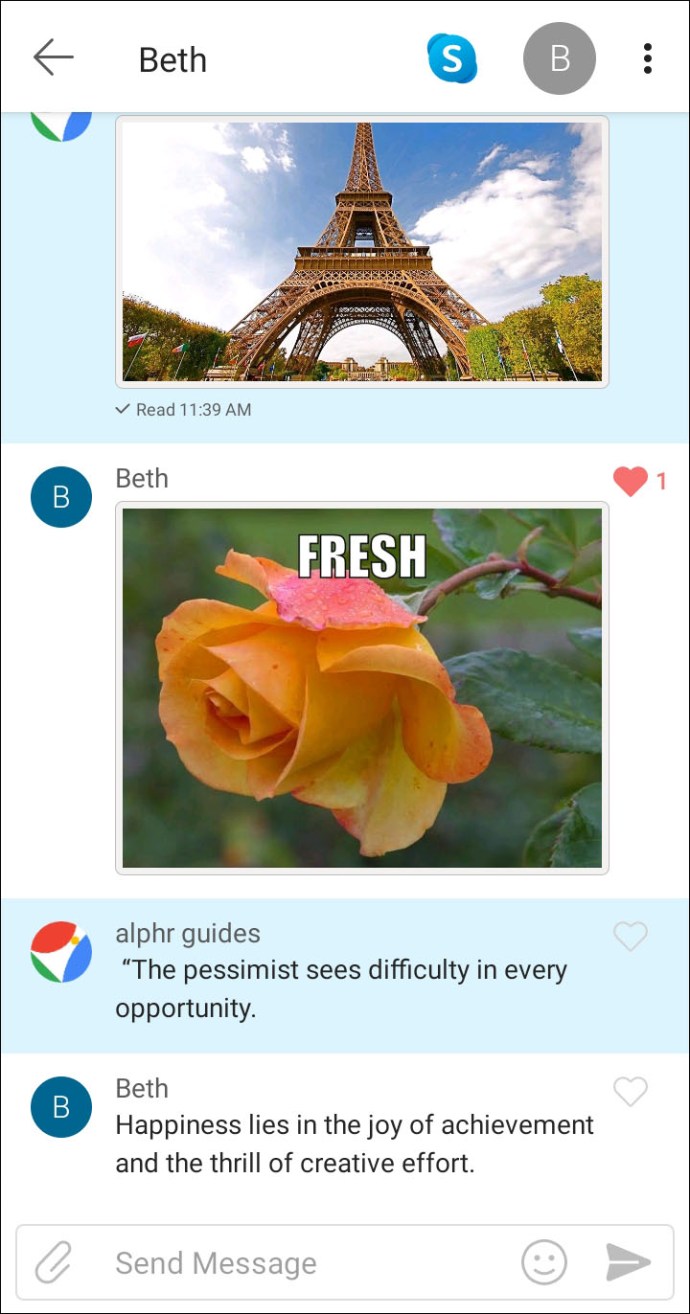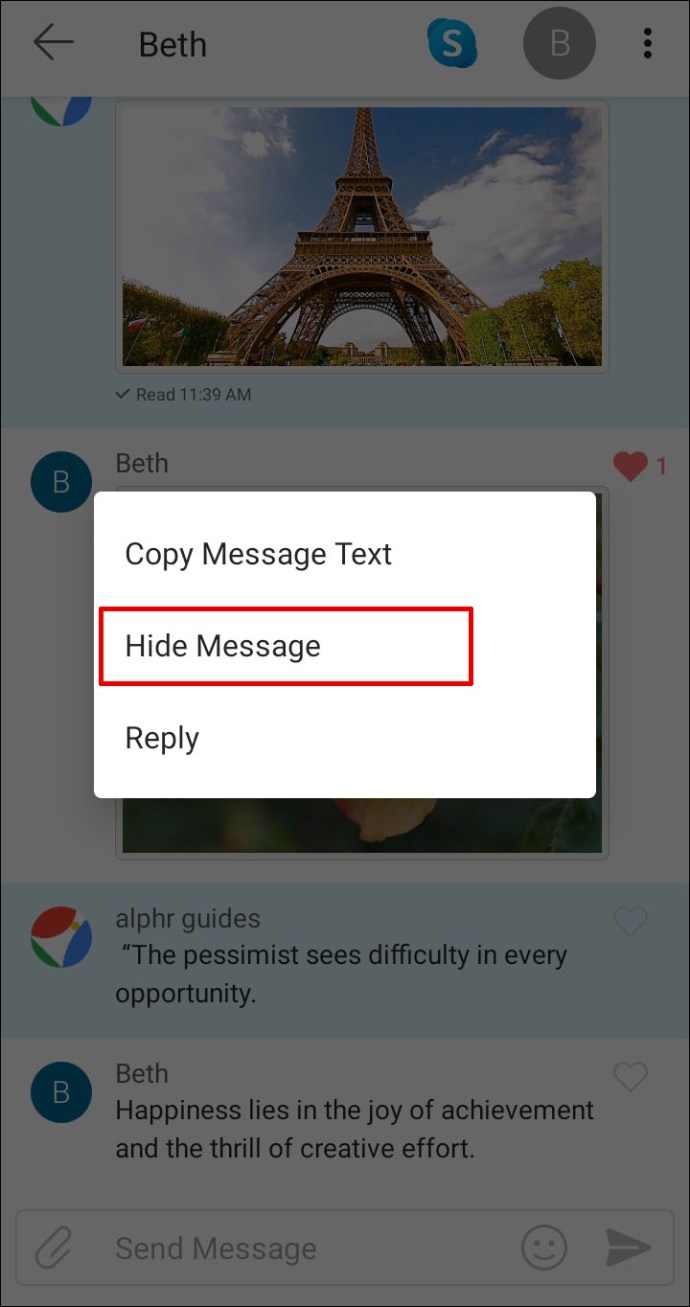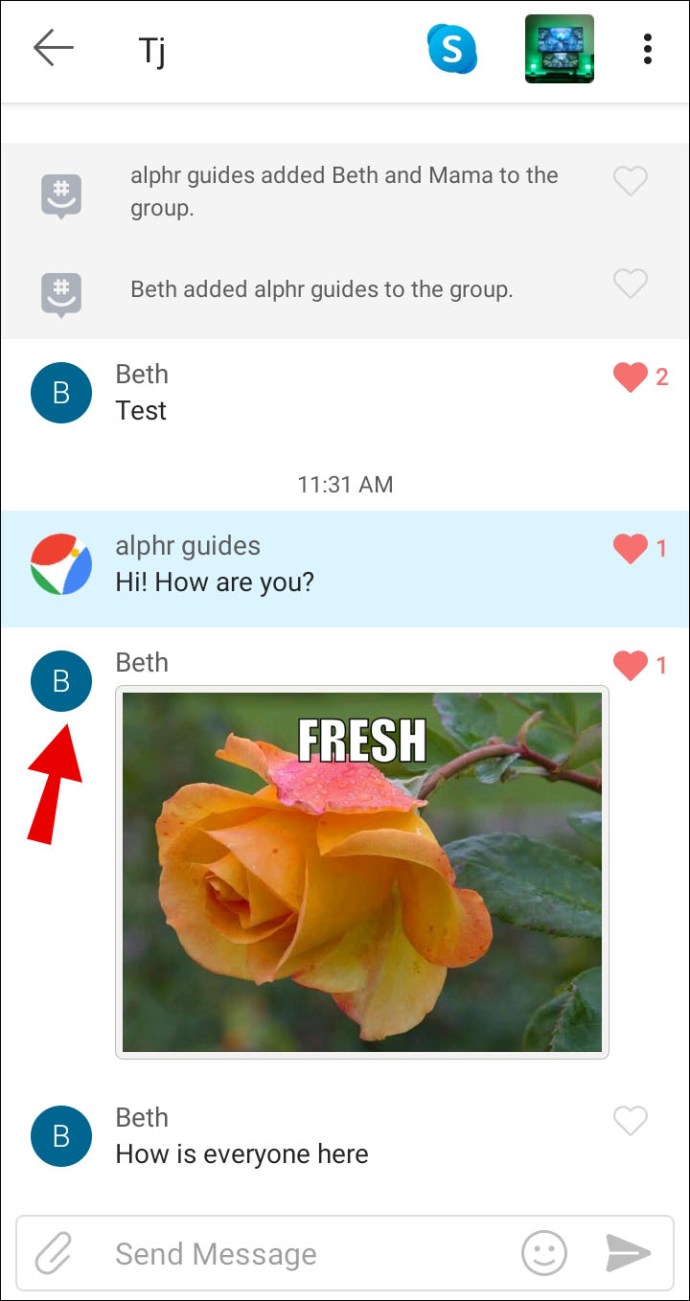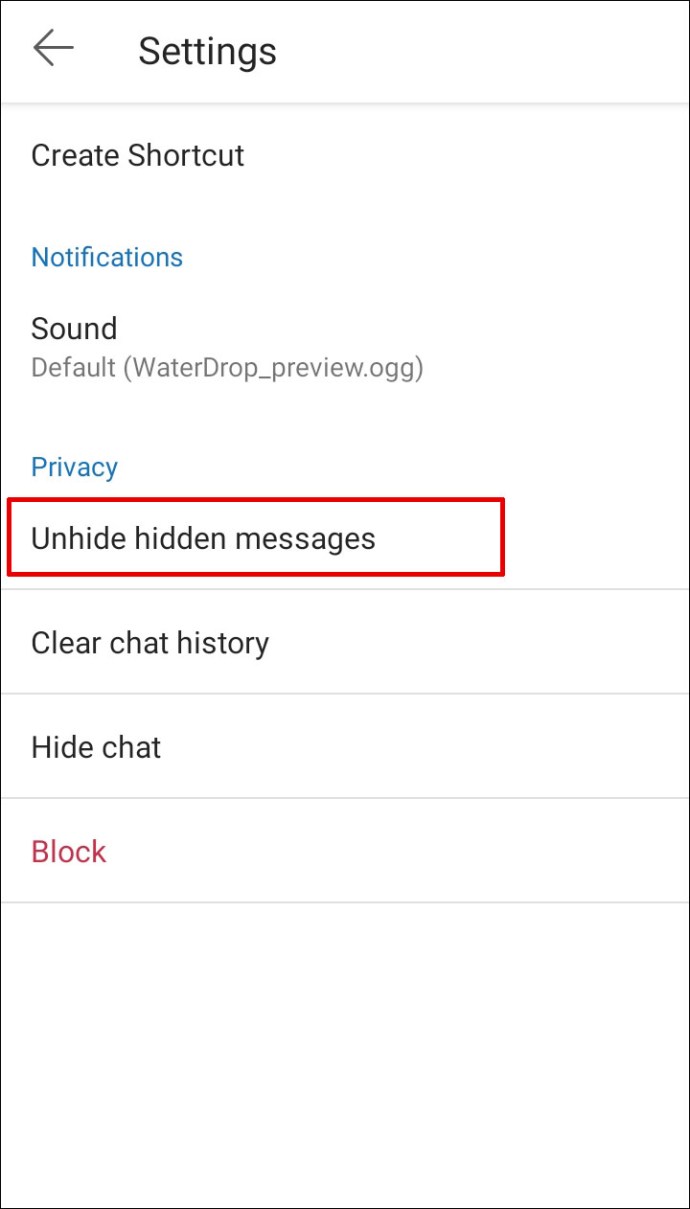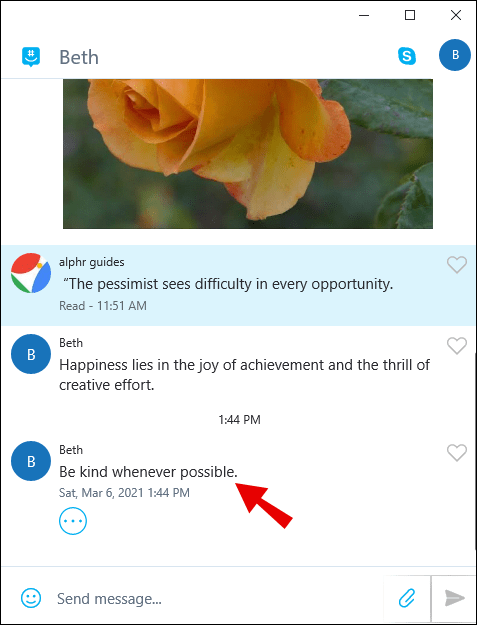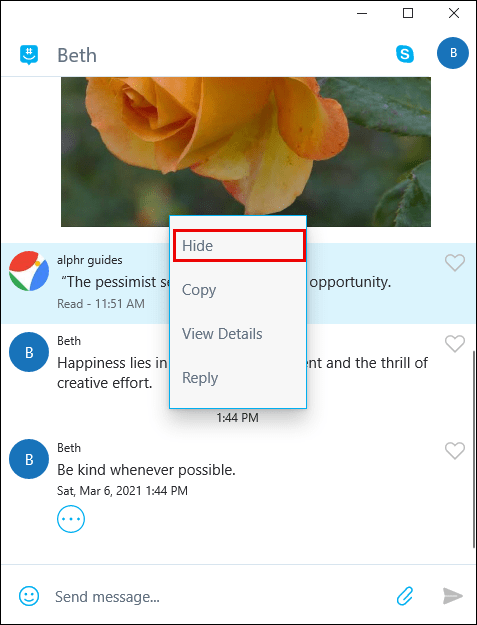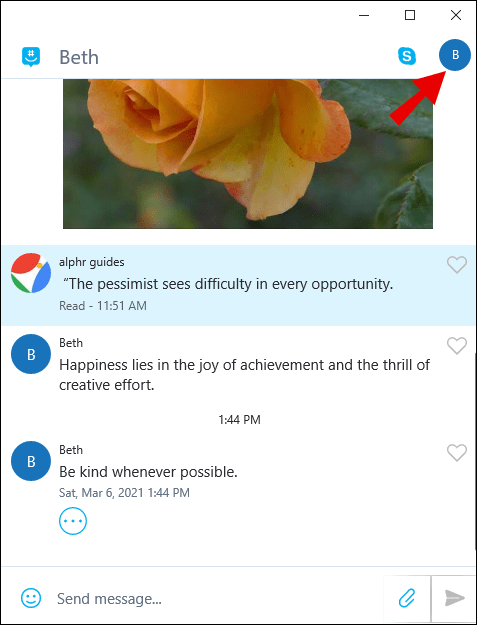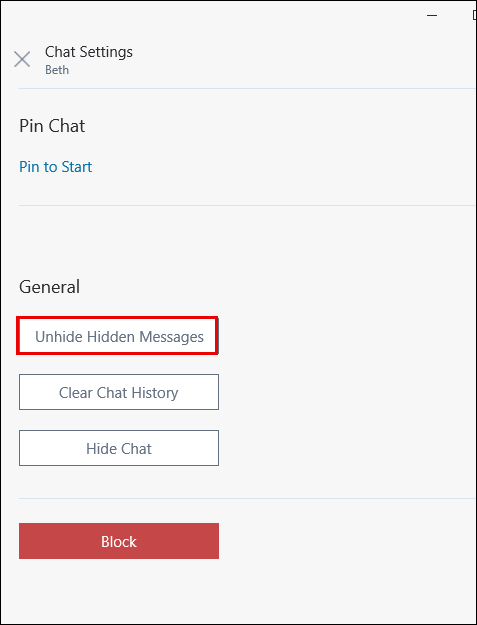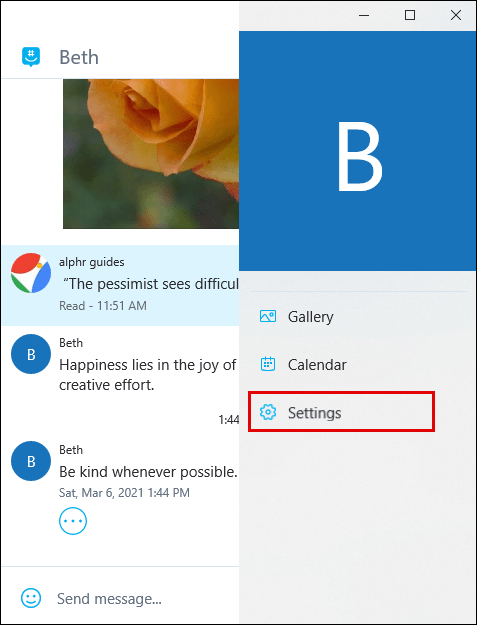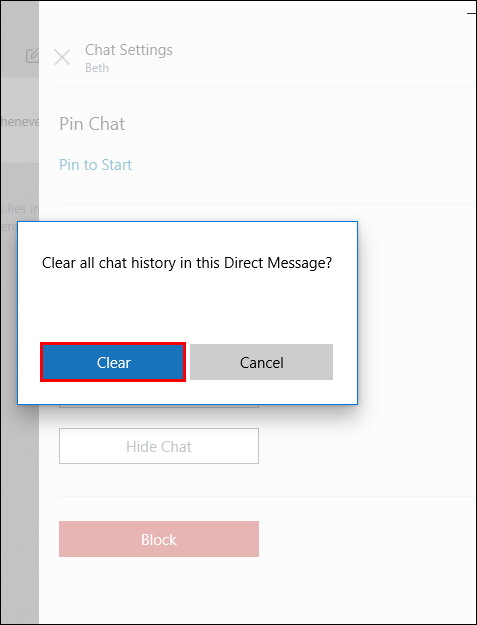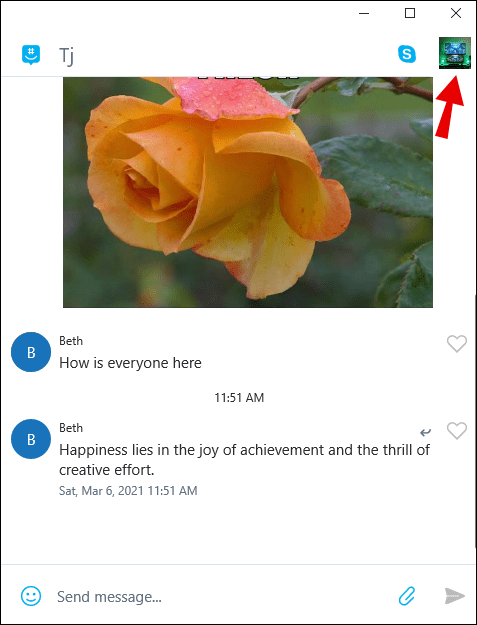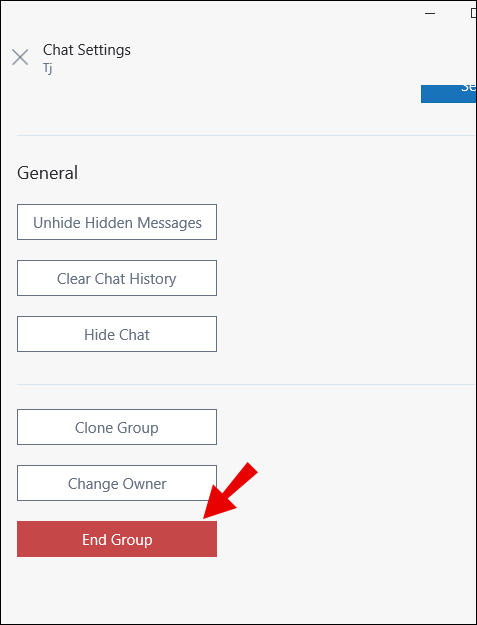Sletting av meldinger har alltid vært en viktig del av enhver meldingsapp. Enten du prøver å holde innboksen fri for rot, eller fjerne sensitive meldinger fra nysgjerrige øyne, er det viktig å vite hvordan du sletter meldinger – og hele tråder – uansett hvilken app du bruker for å kommunisere.

I løpet av de siste årene har mange meldingsapper også introdusert muligheten til å slette meldinger fra chattråder for alle seere. Andre personer vil se et varsel om at en melding er slettet, men innholdet i meldingen vil være utilgjengelig.
Men er det tilfellet med GroupMe? I denne artikkelen vil vi forklare alt du trenger å vite om å slette meldinger på GroupMe.
Slik sletter du meldinger i GroupMe
Har du ved et uhell sendt noe upassende til en kontakt på GroupMe? Vi beklager å fortelle deg dette, men du kan ikke slette meldinger eller bilder du allerede har sendt.
GroupMe-meldinger fungerer på samme måte som standard SMS-meldinger. Når de først er der ute, er det ingenting du kan gjøre med det.
Det eneste du kan gjøre er å skjule meldingen fra enheten du sender tekstmeldinger fra, slik at det kan løse problemet på din side, i det minste midlertidig.
Slik sletter du meldinger i GroupMe på Android
Du kan kanskje ikke slette en GroupMe-melding på Android-telefonen din, men du kan skjule den.
Dette er hvordan.
- Åpne GroupMe på telefonen og finn chatten som inneholder meldingene du ønsker å skjule.
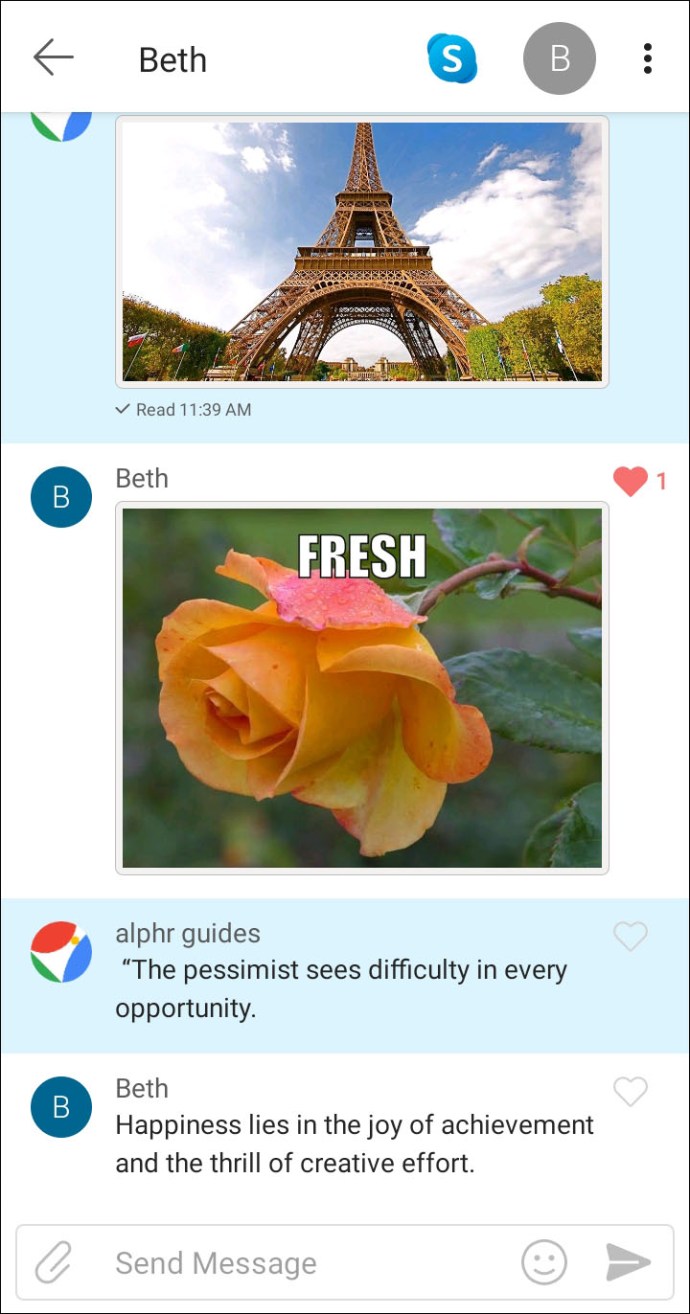
- Trykk på en melding og hold.
- Når en meny vises, velg «Skjul».
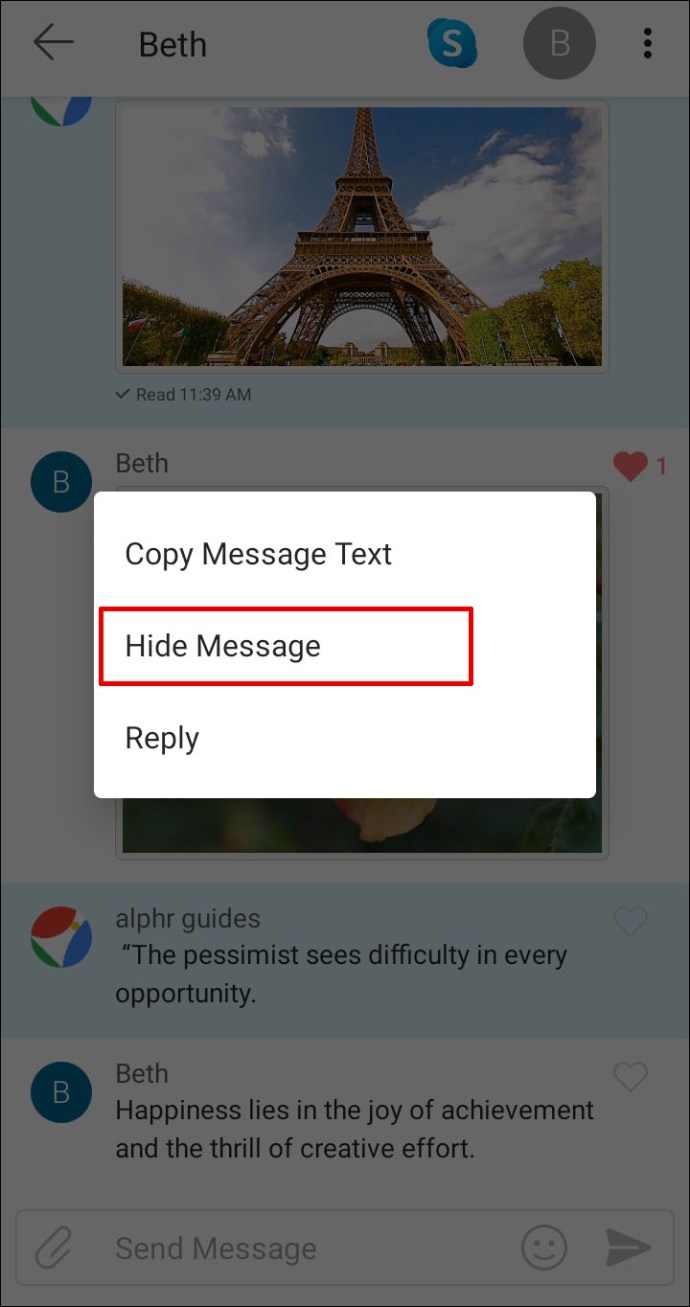
Det er det. Og hvis du noen gang ombestemmer deg om å skjule meldingen, kan du enkelt vise frem på denne måten:
- Trykk på profilbildet til en person du chatter med. Hvis det er en gruppechat, velg gruppeavataren.
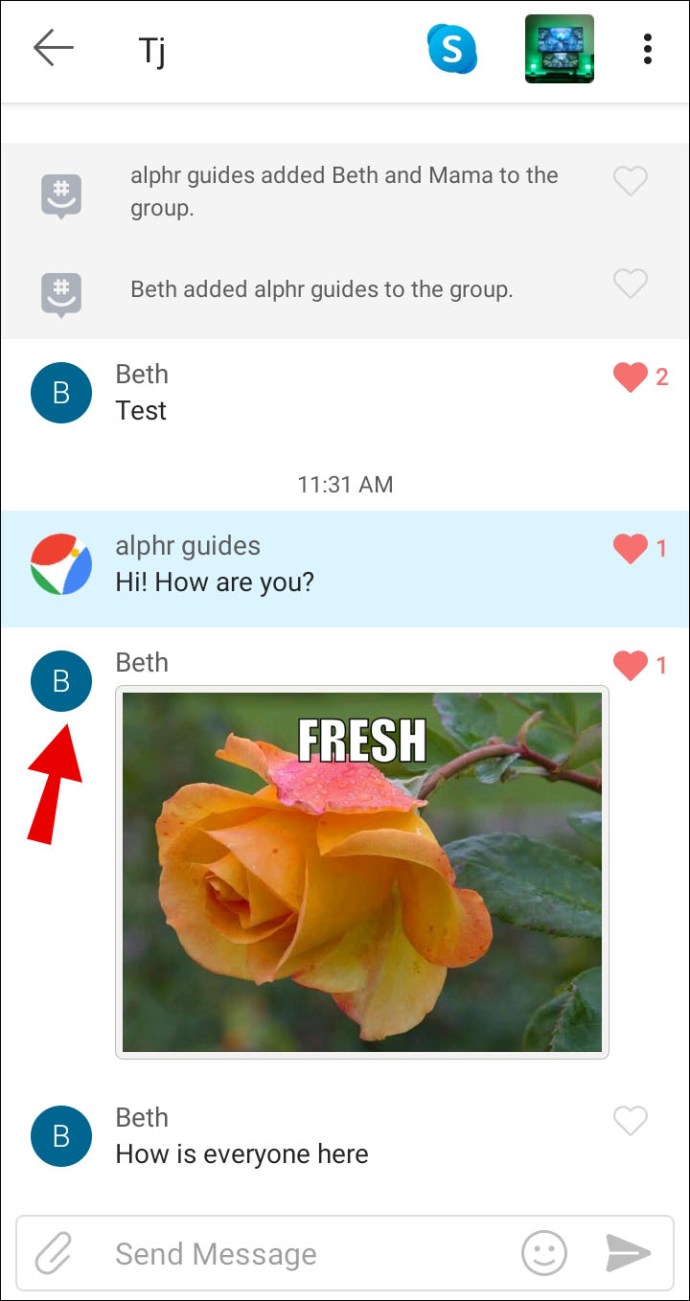
- Trykk på "Innstillinger" og velg deretter alternativet "Vis skjulte meldinger".
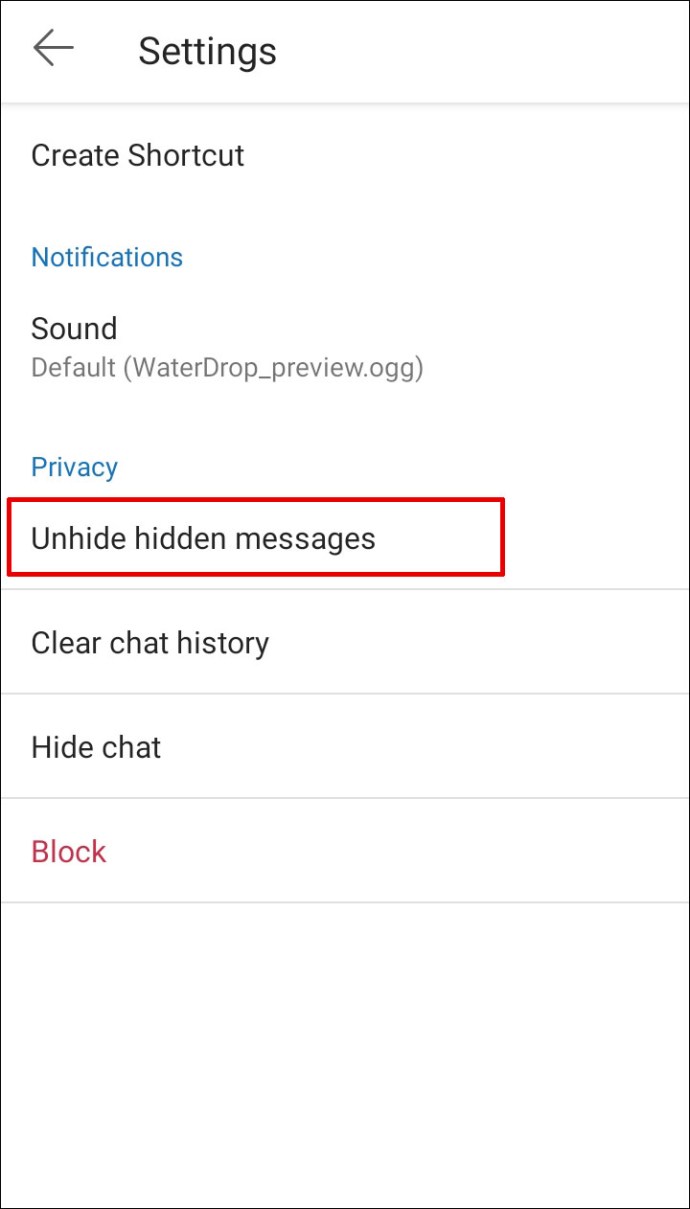
Slik sletter du meldinger i GroupMe på iOS
Hvis du har en iOS-enhet, følger du et lignende sett med instruksjoner. Det kan imidlertid være litt annerledes på din iPad. På disse enhetene vil du se "Innstillinger"-knappen så snart du åpner en gruppechat. De andre trinnene er de samme som på Android-telefoner.
Merk at hvis du bruker en nettleser til å logge på GroupMe-kontoen din, kan du ikke skjule eller vise meldinger på denne måten. Det samme gjelder for Android-telefoner - du må laste ned appen og skjule meldingene derfra.
En annen måte å vise meldingene du har gjemt på enheten din, enten det er en Android- eller iOS-enhet, er å logge ut og logge på igjen. Når du åpner en chat, vil du se alle meldingene igjen.
Slik sletter du meldinger i GroupMe på PC
Følg instruksjonene nedenfor for å skjule meldingene dine på en datamaskin:
- Åpne GroupMe (sørg for at det er appen, ikke nettversjonen).

- Klikk på chatten som har ønsket melding.
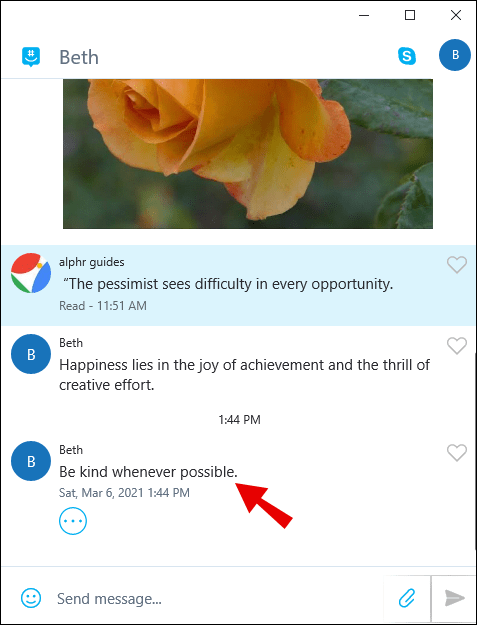
- Høyreklikk på meldingen og velg "Skjul melding" fra menyen.
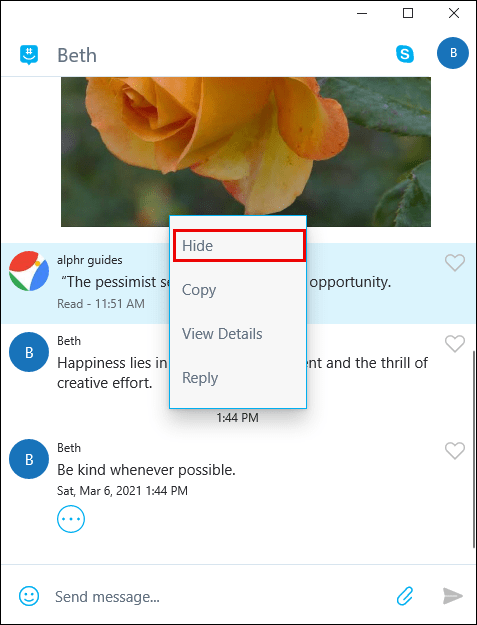
Hvis du vil vise meldingen, gjør du dette:
- Klikk på gruppeprofilbildet eller profilbildet til personen du sender tekstmeldinger til.
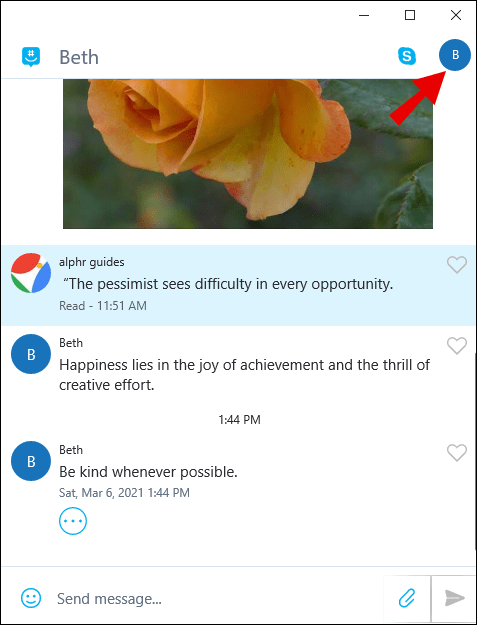
- Klikk på "Innstillinger" og velg alternativet "Vis skjulte meldinger".
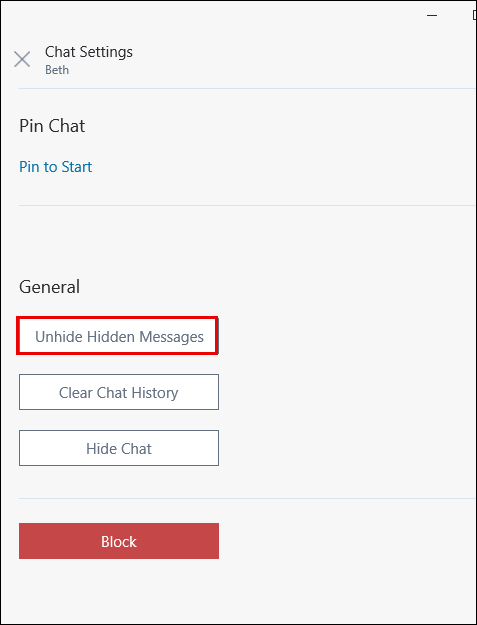
Slik sletter du meldinger i GroupMe for alle
Som nevnt kan du ikke slette meldingene dine fra individuelle eller gruppechatter på GroupMe. Dette alternativet har aldri vært tilgjengelig. Det beste du kan gjøre er å skjule tekstene du har sendt, men bare på enheten din. De vil fortsatt være synlige for andre personer i samtalen.

Slik sletter du meldinger i GroupMe permanent
Du har et alternativ til å slette samtalene dine (som inkluderer alle meldingene dine) ved å tømme chatteloggen. Denne handlingen påvirker imidlertid også bare enheten din. Andre deltakere i samtalen vil fortsatt kunne få tilgang til meldingene og hele chatteloggen. Hvis du sletter chat-loggen fra telefonen, nettbrettet eller PC-en, kan du ikke få den tilbake, så husk denne detaljen før du bestemmer deg.
Gjør følgende for å slette chatteloggen:
- Åpne GroupMe-appen og finn ønsket chat.

- Klikk på chat-avataren, og velg "Innstillinger" fra menyen.
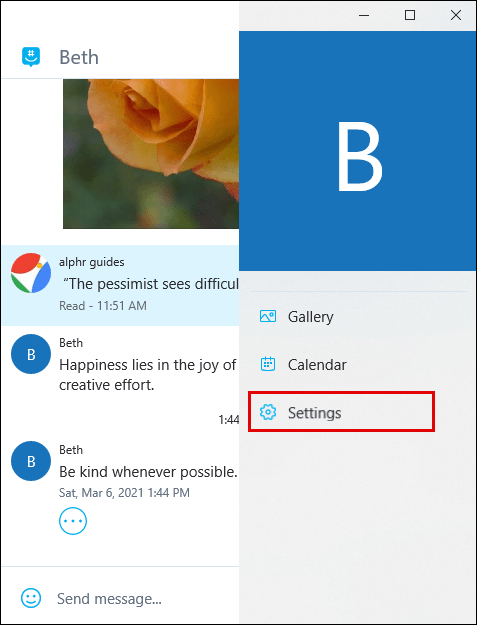
- Klikk på "Tøm chatlogg" og bekreft deretter valget ditt ved å klikke på "Tøm" igjen i boksen som dukker opp.
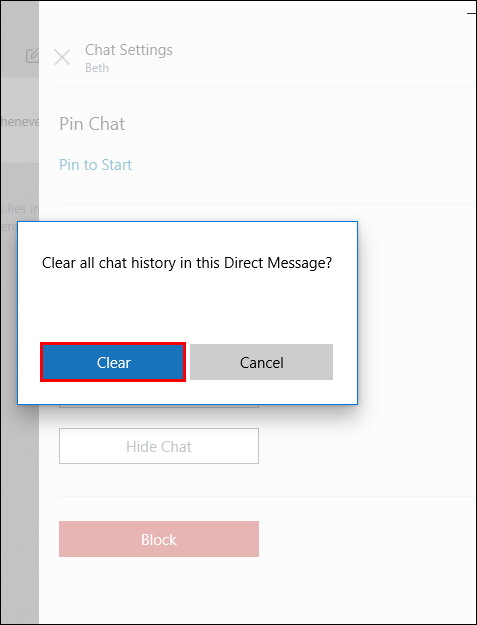
Slik sletter du meldinger i en GroupMe-gruppechat
Gruppechatter lar deg heller ikke slette meldinger. Men hvis du er den som opprettet samtalen, er det noe du kan gjøre. Ved å avslutte gruppen vil du også eliminere alle meldinger og bilder som sendes via chatten.
Slik avslutter du en gruppechat.
- Start GroupMe på enheten din.

- Klikk på ønsket gruppe og velg deretter avataren.
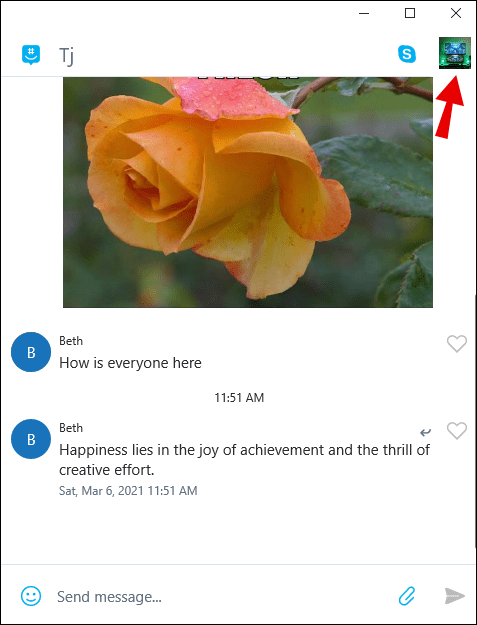
- Velg "Innstillinger" og klikk på "Avslutt gruppe" nederst.
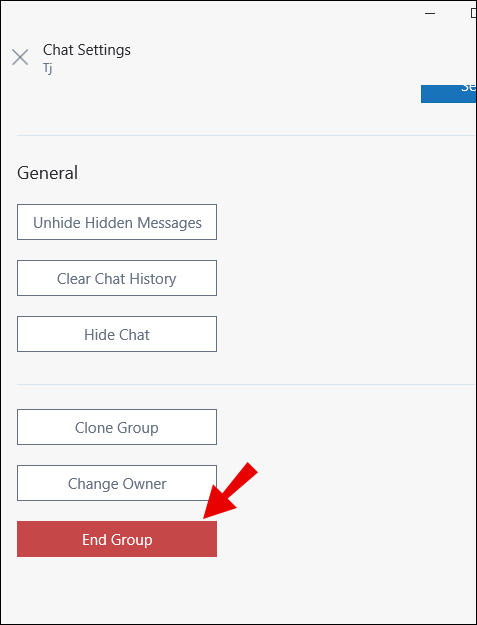
Når du avslutter gruppen, kan ikke lenger informasjonen og meldingene knyttet til den hentes.
Ytterligere vanlige spørsmål
Hvis du har flere spørsmål om å slette meldingene dine på GroupMe, kan det hjelpe å lese avsnittet nedenfor.
Hvorfor vil ikke GroupMe slette meldinger?
Du liker kanskje ikke at GroupMe ikke lar deg slette chatter eller meldinger, men det har sin hensikt. Andre meldingsapper er for eksempel ikke like trygge for mindreårige, siden du enkelt kan slette en tekstmelding fra en chat. Anta at et barn er et offer for mobbing gjennom meldinger, men du har ikke tatt et skjermbilde av samtalen. I så fall har du ingen bevis for abuse.u003cbru003eGroupMe tillater ikke brukere å fjerne sendte meldinger fra individuelle chatter eller gruppechatter. Det betyr at foreldre har mer kontroll over hva barna deres gjør på nettet og kan reagere i tide i tilfelle trakassering.

Du kan ikke slette, men du kan skjule
Med GroupMe-meldinger har det som er blitt sendt blitt sendt. Du kan ikke slette GroupMe-meldingene dine, så tenk deg om to ganger før du trykker på "Send"-knappen. Du kan kanskje tømme chatteloggen din eller skjule meldingene, men det er ikke det samme. Den eneste måten å eliminere en chat helt er å avslutte en gruppe (men bare en du har opprettet), men det sletter også hele samtalen.
Uansett hva du velger å gjøre, kan det være verdifullt å vite at sletting av en melding ikke er helt mulig på denne appen før du begynner å bruke den.
Har du vært i stand til å skjule meldingene dine på GroupMe? Gi oss beskjed i kommentarfeltet nedenfor.